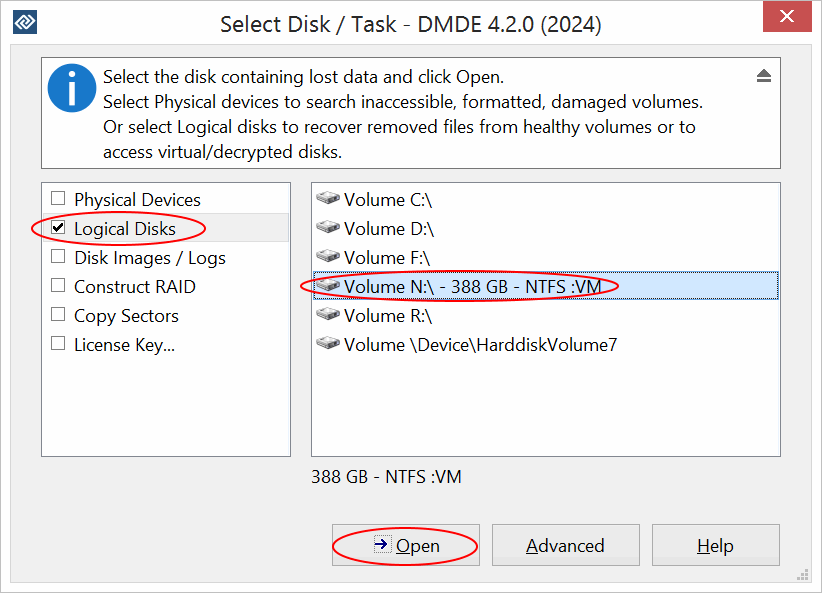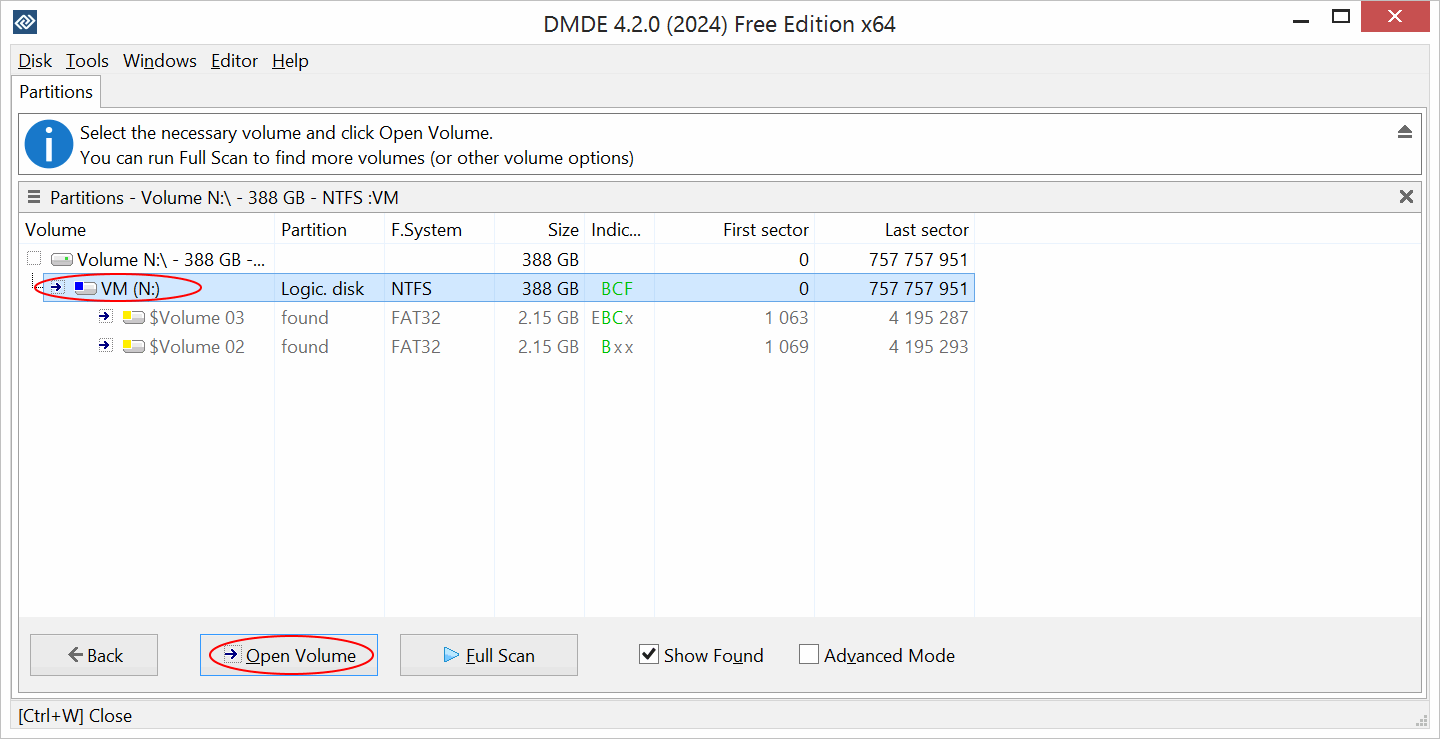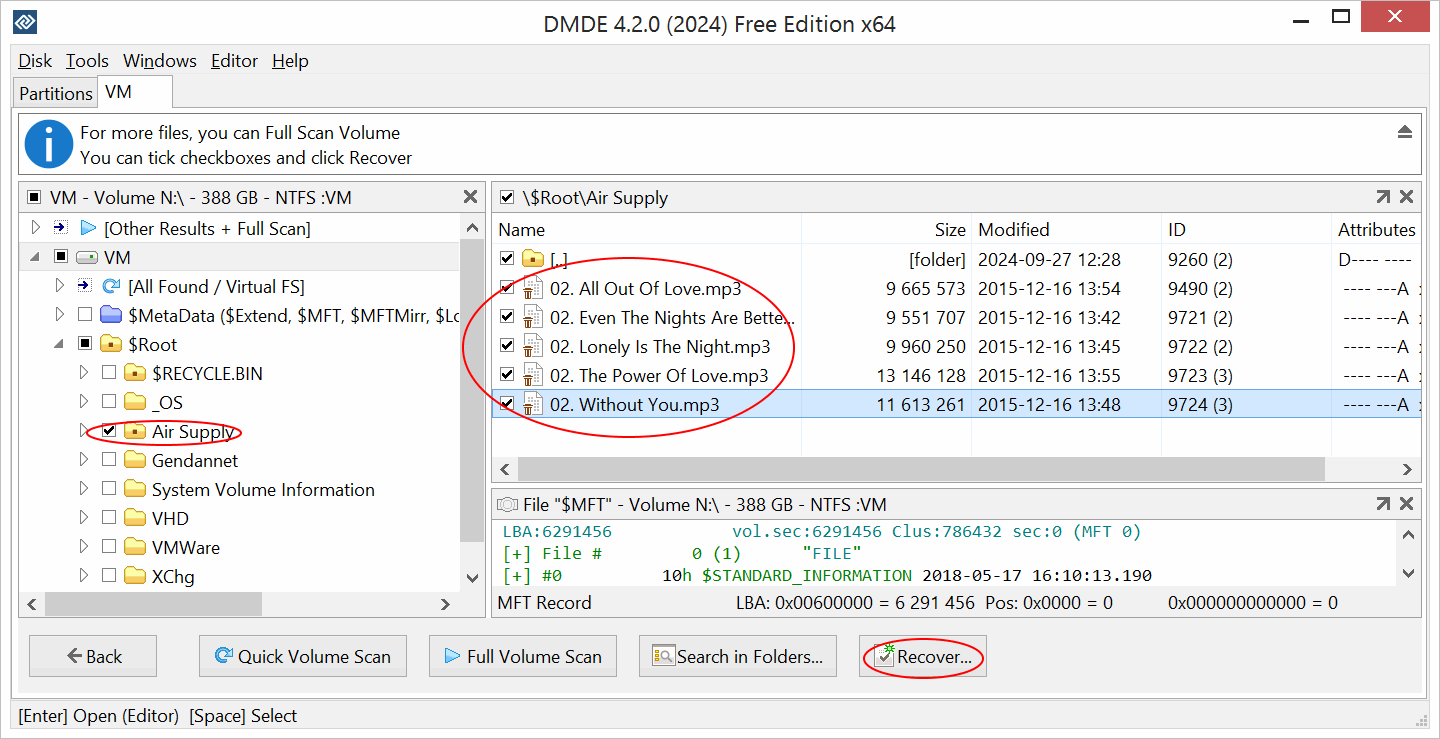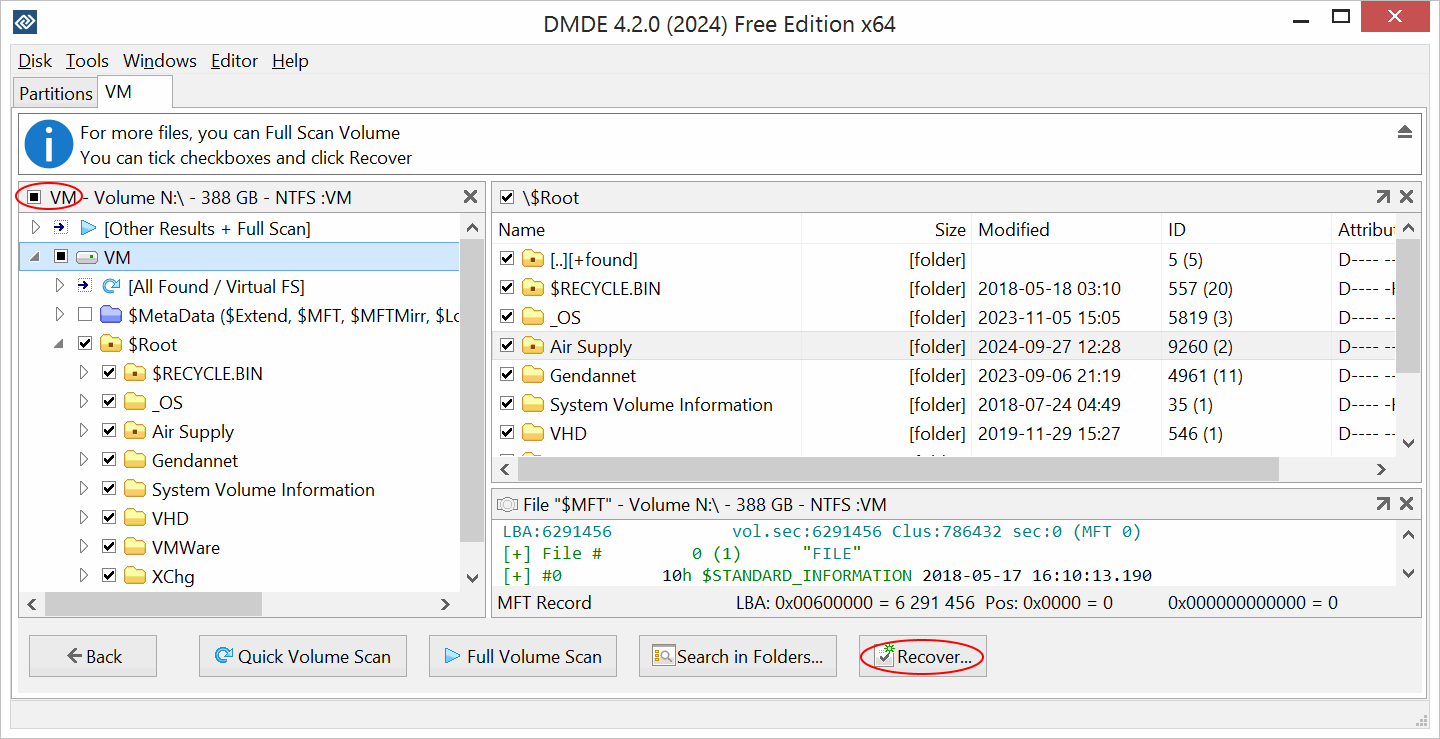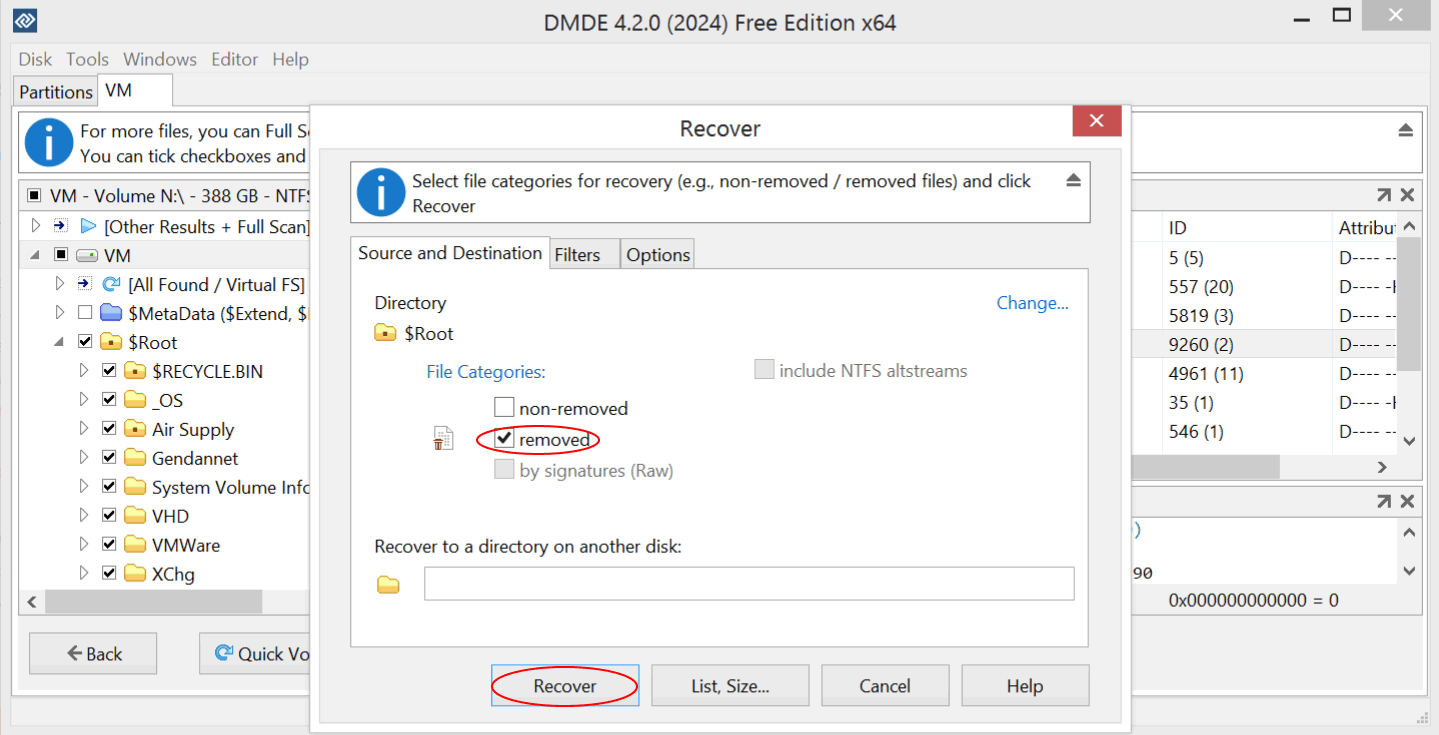DMDE - 削除されたファイルの復元
この記事では、DMDEプログラムを使用して削除されたファイルを復元するプロセスについて見ていきます。
1. 「論理ディスク」を選択します。次に、ファイルを削除したディスクを選択します。「開く」をクリックします。
2. ボリュームをハイライトし、「ボリュームを開く」をクリックします。
3. クイックスキャンのオプションがある場合は、「クイックボリュームスキャン」をクリックします。
4. フォルダーに移動し、削除されたファイル(「ごみ箱」アイコンのあるもの)を確認します。
「復元」をクリックし、復元先のフォルダーを選択します。
ファイルがごみ箱に削除されている場合は、ごみ箱に移動してそこからファイルを確認しますが、残念ながらごみ箱内のファイルは名前が変更されます。
上位のチェックボックスを選択し、ファイルカテゴリで復元する際に削除されたファイルの隣にのみチェックボックスを残すことができます。削除されたファイルが見つかるフォルダーは茶色の点でマークされています。
複数のフォルダーから同時にファイルを復元するには、有料版が必要です。
SSDドライブからファイルを削除した場合、SSDで使用されるTRIM最適化技術により、ファイルを復元できない可能性が高いです。類似の技術は、一部のハードディスク、いわゆるSMRディスクでも使用されています。さらに、上書きされたデータの復元も不可能です。例えば、最新のOSでは、削除後数分以内にシステムディスク上の削除されたデータが上書きされることがあります。したがって、上書きを防ぐため、できるだけ早くディスクの使用を中止することをお勧めします。
また、削除されたデータの復元成功の確率はファイルシステムにも依存します。
 English
English Deutsch
Deutsch Español
Español Français
Français Italiano
Italiano Nederlands
Nederlands Polski
Polski Português
Português Türkçe
Türkçe Русский (Russian)
Русский (Russian) 한국인 (Korean)
한국인 (Korean) 简体中文 (Chinese, Simplified)
简体中文 (Chinese, Simplified)